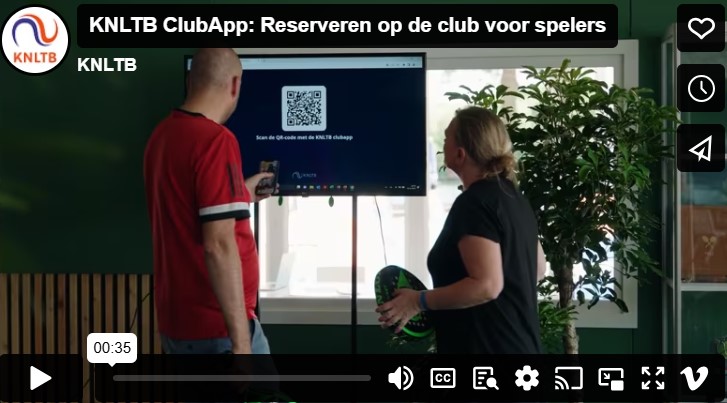Het Baanreglement van TVB is altijd van toepassing. In deze instructie worden de 3 methoden beschreven die er bij onze vereniging zijn, HOE je een baan kunt afhangen/reserveren op het park.
METHODE A: Tennis- of Padelbaan op traditionele wijze afhangen/reserveren bij het afhangbord in het Paviljoen, met het oude KNLTB ledenpasje (mits de magneetstrip op het pasje nog werkt)
- Ga naar het afhangbord in de hal van het Paviljoen.
- Klikt op 'start'.
- Kies de optie 'baan afhangen'.
- Aanmelden/inchecken bij het afhangbord van alle spelers van het groepje, door een-voor-een alle oude plastic KNLTB-ledenpasjes aan de rechterzijde door de lezer te halen van de magneetsstrip.
- Tenslotte voor dit groepje een vrije tennis- of padelbaan selecteren en reserveren.
Een korte samenvatting hoe je met de oude ledenpasjes bij het afhangbord dient te handelen, is ook te zien op deze instructievideo.
Met METHODE B en METHODE C kun je digitaal banen afhangen/reserveren vanuit de KNLTB ClubApp
Mocht je deze ClubApp nog niet op je smartphone hebben gedownload, dan dien je deze app eerst te downloaden.

Vervolgens moet je in deze KNLTB ClubApp eerst inloggen met je eigen bondsnummer en wachtwoord, zodat bij gebruik van die app jouw persoonlijke digitale ledenpas gaat worden toegepast.
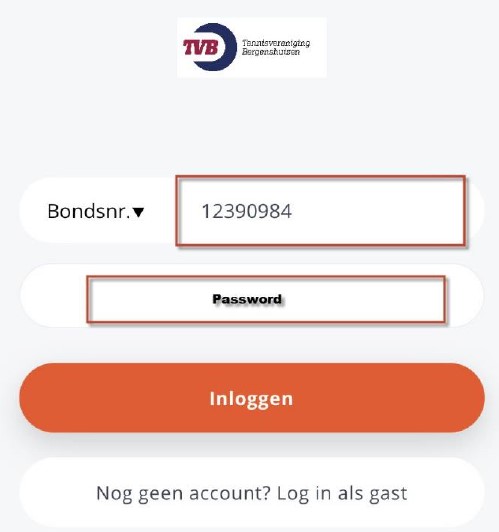
METHODE B: Tennis- of Padelbaan digitaal vanuit de ClubApp afhangen/reserveren bij het afhangbord in het Paviljoen, door gebruik te maken van de QR-code
Wanneer je gebruik gaat maken door bij het afhangbord te gaan aanmelden/inchecken met behulp van je eigen smartphone & de QR-code op het afhangbord, dan moeten óók alle andere medespelers waarmee je samen een baan wilt gaan reserveren, ALLEMAAL inchecken bij het afhangbord met hun eigen smartpone & de QR-code inscannen. Gecombineerd gebruik van de oude fysieke ledenpasjes en deze digitale methode met QR-code, is namelijk niet mogelijk.
Dit proces van digitaal afhangen/reserveren bij het afhangbord met smartphone & QR-code, verloopt eigenlijk hetzelfde als met de oude fysieke ledenpasjes: Eerst moeten alle medespelers digitaal zijn aangemeld/ingechekt bij het afhangbord, voordat er daarna voor het gehele groepje een vrije baan wordt gereserveerd.
- Open de KNLTB Club.App op je eigen smartphone.
- Kies in de Club.App onderin het startscherm voor de optie 'Spelen'.

- Nadat je op 'Spelen' heb geklikt, zie je bovenin het scherm 2 opties: 'Westrijden' en 'Baan reserveren'. Zorg dat je op de optie 'Baan reserveren' staat.
.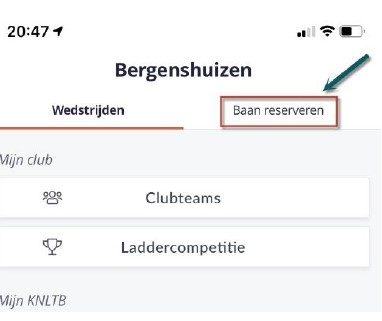
- Je kunt alleen gebruik maken van digitaal afhangen/reserveren met eigen smartphone & QR-code die wordt weergegeven op het afhangbord, wanneer er in dit scherm van 'Baan reserveren' een vrije baan met een groen tijdvak zichtbaar is waarin óók onderstaand groene icoontje te zien is.
- Klik op zo'n groen tijdvak, zodat daarna een scherm verschijnt met daarin de tekst "Scan de QR-code op de club om te reserveren" en klik vervolgens op de oranje knop 'Aanmelden' (= de melding aan het afhangbord dat jij - met je digitale ledenpas in de ClubApp - wilt gaan aanmelden/inchecken bij het afhangbord van TVB).
- Nu moet je bij het afhangbord gaan staan in het Paviljoen, zodat je vanuit de clubapp met je eigen smartphone de QR-code kunt gaan scannen die op het afhangbord wordt weergegeven. Mogelijk vraagt jouw smartphone eerst nog even om camera-toestemming te geven aan de ClubApp. Geef dan eerst die toestemming; daarna kun je dan alsnog jezelf aanmelden middels het scannen van deze QR-code op het afhangbord. Wanneer het ook dan nog steeds niet lukt om met je smartphone de QR-code te scannen, zet dan de helderheid van je scherm van je smartphone helemaal op maximaal; waarschijnlijk lukt het dan wel.
- Na de melding Gelukt! op je smartphone, klik je vervolgens op de oranje knop 'Sluiten'.
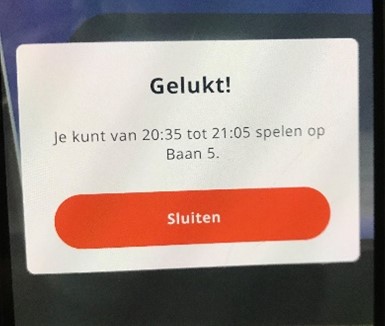
- Je hoeft nu niets meer te doen, dan te wachten totdat de overige medespelers van je groepje zijn gearriveerd en zich een-voor-een volgens bovenstaande stappen digitaal hebben aangemeld/ingechekt bij het afhangbord.
- Alleen de 2e, 3e of 4e speler die zich met de QR-code hebben aangemeld/ingecheckt bij het afhangbord, zien vervolgens op de smartphone het 'Baan reserveren'-scherm. Maar zo lang nog niet alle medespelers van je groepje zich hebben aangemeld/ingescheckt, hier: óf niets mee doen óf helemaal onderaan klikken op de knop 'Annuleren' (je dient namelijk - net als bij de verouderde fysieke ledenpasjes - pas daadwerkelijk een vrije baan gaan reserveren, nadat ALLE medespelers van je groepje zich hebben aangemeld/ingeschekt bij het afhangbord).
.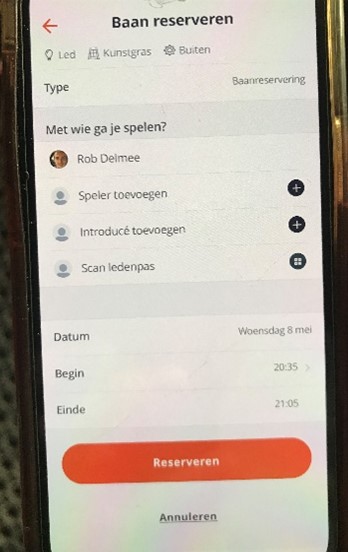
- Zodra de laatste medespeler van je groepje zichzelf onder zijn/haar eigen naam heeft aangemeld/ingechekt op 'n tijdvak van 'n vrije baan, dient deze speler verder te gaan met het daadwerkelijk reserveren van de gewenste vrije baan, door eerst op het '+' teken te klikken en één-voor-één de namen van de aangemelde medespelers toe te voegen en daarna te klikken op de oranje knop 'Reserveren'.
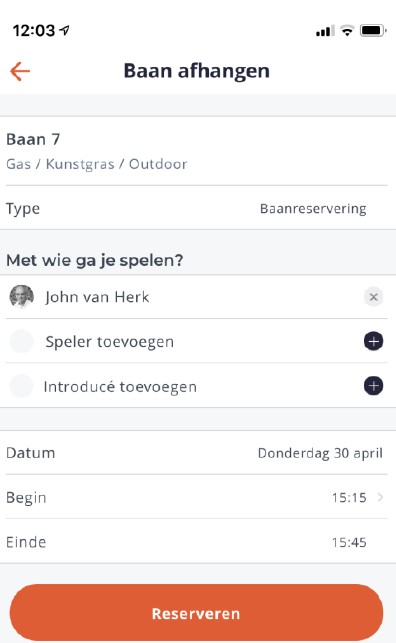
- Hierna is de baan voor het groepje gereserveerd en kun je hiervan de bevestiging zien in de ClubApp én op het Afhangbord.
Een samenvatting hoe de laatste medespeler dient te handelen bij het aanmelden/inchecken gebruik makende van een scan van de QR-code op het afhangbord én vervolgens zijn medespelers aan de gewenste baanreservering moet toevoegen om de vrije baan te reserveren, is te zien door te klikken op de onderstaande instrutievideo van de KNLTB.
Wanneer je die dag/avond na de eindtijd bent 'afgehangen' door een andere groepje en je wilt daarna diezelfde dag/avond met bijvoorbeeld ditzelfde groepje nog eens op een andere baan gaan reserveren, dan is het meestal niet meer nodig dat deze spelers van het groepje zich opnieuw bij het afhangbord weer moeten gaan aanmelden/inchecken. Na succesvol scannen van de QR-code op het afhangbord, blijven deze personen namelijk nog 3 uur aangemeld/ingecheckt bij het afhangbord. Iemand van het groepje kan dus met behulp van de smartphone in de ClubApp, met deze medespelers onmiddellijk een nieuwe vrije baan gaan afhangen/reserveren, zonder eerst opnieuw naar het afhangbord te moeten gaan.
METHODE C: Tennis- of Padelbaan digitaal online reserveren vanuit de ClubApp, zonder fysiek aanwezig te zijn op het park
- Open de KNLTB Club.App op je smartphone.
- Kies in de Club.App onderin het startscherm voor de optie 'Spelen'.

- Nadat je op 'Spelen' heb geklikt, zie je bovenin het scherm 2 opties: 'Westrijden' en 'Baan reserveren'. Zorg dat je op de optie 'Baan reserveren' staat.
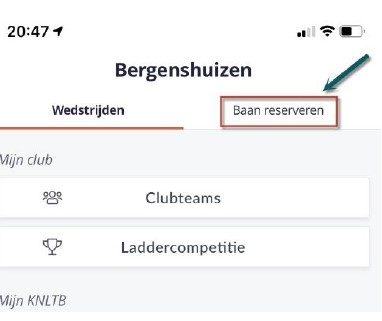
- Op je smartphone zie je daarna groene tijdvakken met vrije banen.
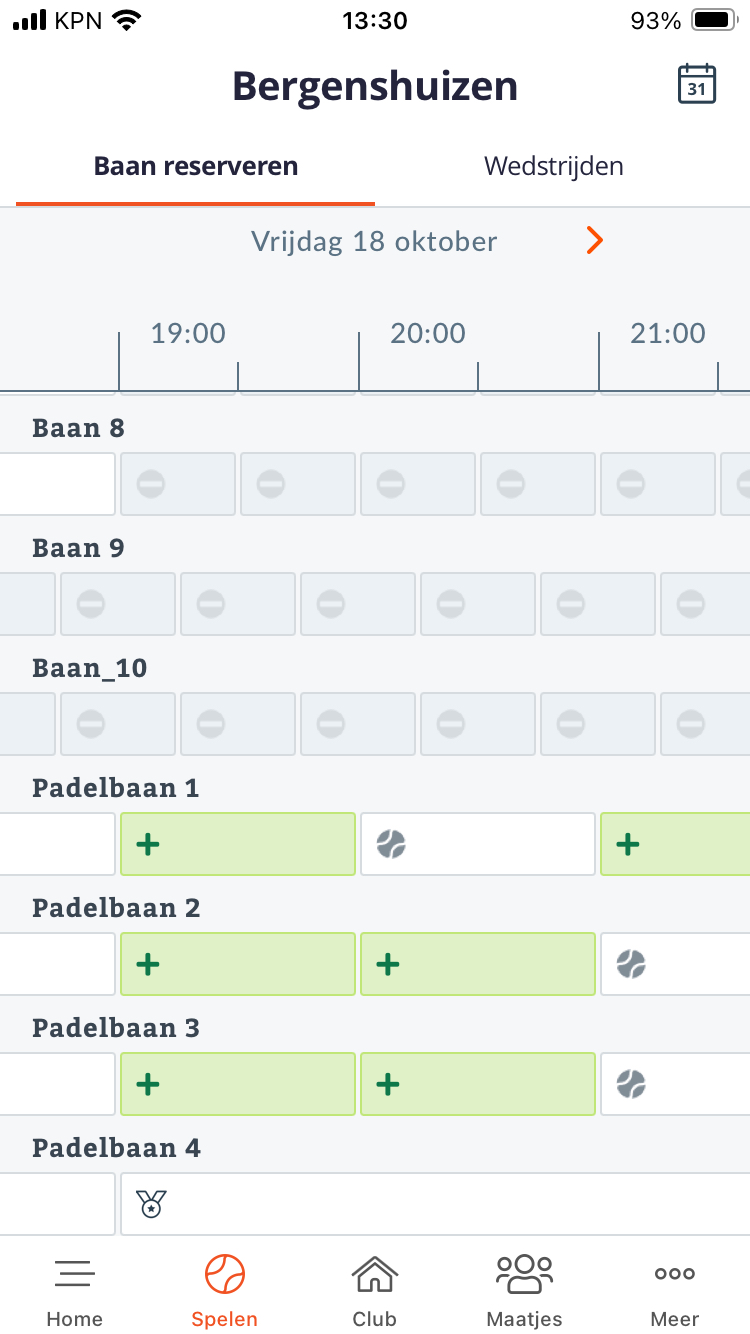
- Klik op een van de vrije banen.
- Vervolgens alle medespelers van het groepje toevoegen, door op het '+' teken te klikken en daarna een-voor-een de namen van je maatjes toe te voegen.
.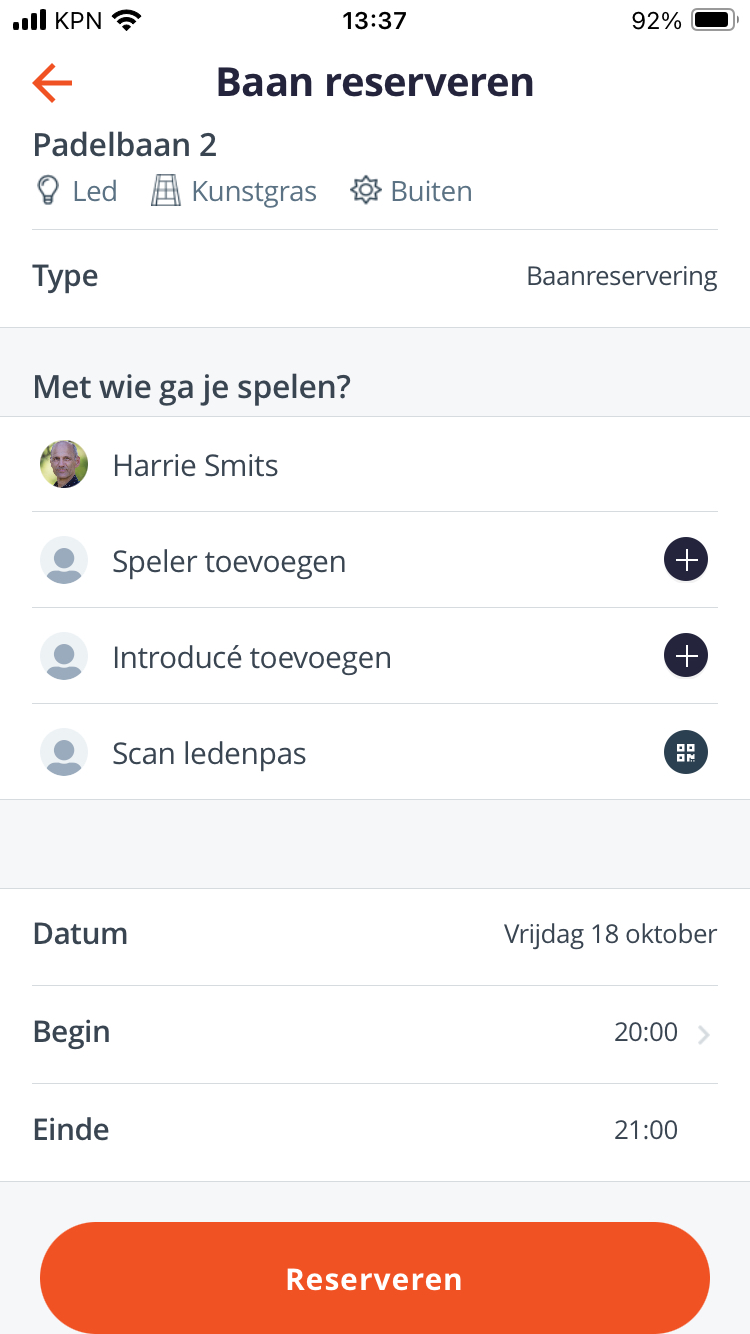
- Nadat alle spelers zijn toegevoegd, klikken op de oranje knop 'reserveren', waarna de baan is gereserveerd.
- Nadat je succesvol een baan online hebt gereserveerd, is dit onmiddellijk zichtbaar in de ClubApp én op het Afhangbord.